Стиснення зображень JPG до 20 КБ є загальною потребою, особливо при роботі з веб-контентом або платформами зі строгими обмеженнями розміру файлів. Незалежно від того, чи є ви веб-розробником, графічним дизайнером або просто хочете заощадити місце на своєму пристрої, стиснення файлів JPG до керованого розміру є загальною потребою.
У цій статті буде представлено п ять виняткових онлайн-інструментів для стиснення зображень JPG на 20 КБ. Ми також розглянемо чудові можливості CapCut, популярного інструменту. Ми забезпечимо вам знання для вмілого стиснення зображень JPG. Приєднуйтесь до нас у дослідженні світу ефективного стиснення!
5 найкращих інструментів для стиснення JPG до 20 КБ
1. Інтернет-редактор фотографій CapCut
CapCut є одним з найважливіших інструментів стиснення зображень, що встановлює стандарт для вдосконалення та вдосконалення цифрових носіїв. Його досконалість полягає не тільки в оптимізації та стисненні зображень JPG, але й у його багатогранних можливостях.
За допомогою CapCut ви можете без особливих зусиль відповідати жорстким обмеженням розміру, зберігаючи якість зображення, роблячи його найкращим вибором для тих, хто прагне оволодіти мистецтвом стиснення JPG 20 КБ. Крім стиснення, CapCut пропонує скарбницю творчих можливостей, що дає вам змогу приймати ваші зображення на нові висоти. Ця всеосяжна платформа є притулком для цифрових креативів усіх видів, пропонуючи безліч інструментів для створення візуально приголомшливого та захоплюючого вмісту.
Крок керівництво
- STEP 1
- Увійдіть і завантажте зображення
Почніть з реєстрації та завантаження вашого зображення на платформу CapCut. Ця процедура надзвичайно проста, що дозволяє навіть користувачам підписувати облікові записи Google або облікові записи в соціальних мережах, такі як Facebook і TikTok.
Після завантаження зображення існує безліч функцій, які можна використовувати для покращення зображення, таких як застосування фільтрів, додавання ефектів або використання розумних інструментів.
- STEP 2
- Експортувати ваші зображення
Після внесення необхідних змін натисніть кнопку "експорт" і відрегулюйте параметри якості. Цей крок має вирішальне значення, оскільки дозволяє налаштувати якість зображення при одночасному зменшенні розміру файлу, гарантуючи, що ваше стиснене зображення збереже візуальну чіткість.
- STEP 3
- Завантажте та збережіть
Після стиснення дуже важливо перевірити розмір файлу. Подвійна перевірка розміру файлу гарантує, що він менше 20 КБ. Якщо розмір файлу все ще перевищує цю межу, ви можете повернутися до налаштувань якості, щоб знайти найкращий баланс розміру файлу та якості зображення, гарантуючи, що ваше стиснене зображення ідеально відповідає вашим потребам.
Оцінка онлайн-редактора фотографій CapCut
2. CompressJPG
CompressJPG виділяється як простий у використанні та швидкий онлайн-інструмент, розроблений спеціально для стиснення зображень JPG до 20 КБ. Якщо ви хочете, щоб ваш JPG був стиснений розміром менше 20 КБ, ця платформа ідеальна. Вона відрізняється простотою, забезпечуючи швидкі та легкі результати без зайвих ускладнень. Не має значення, чи є ви технічно підкованим користувачем чи ні; CompressJPG доступний кожному. Він спрощує весь процес стиснення, спрощуючи стиснення файлів зображень. CompressJPG - це надійне та ефективне рішення для стиснення JPG до 20 КБ або менше, незалежно від того, працюєте ви з одним зображенням або пакетом.
Крок керівництво
- STEP 1
- Відвідайте веб-сайт
Почніть з завантаження зображення за допомогою CompressJPG. Цей процес є надзвичайно простим і швидким. Ви маєте гнучкість для точного налаштування стисненого зображення JPG до налаштувань 20 КБ після завантаження, адаптуючи розмір файлу до ваших уподобань.
- STEP 2
- Завантажити безкоштовно
Після задоволення вашими налаштуваннями завантаження скрупульозно стисненого зображення JPG 20 КБ - це легкий вітер, готовий до негайного використання.
Оцінка CompressJPG
3. SqueezeImage
Перехід до SqueezeImage, безкоштовного онлайн-інструменту, який чудово забезпечує негайне та просте рішення для стиснення JPG на 20 КБ. Ця веб-платформа розроблена для задоволення ваших потреб у швидких результатах. Сила SqueezeImage полягає в його здатності впорядкувати процес стиснення зображення без шкоди для якості. Незалежно від того, працюєте ви з одним зображенням або кількома файлами, SqueezeImage ефективно керує завданням. Він створений для швидкості та доступності, що робить його відповідним вибором для тих, хто прагне швидкого та легкого стиснення зображення.
Крок керівництво
- STEP 1
- Завантажте свої JPG
Запустіть процес, надійно розмістивши зображення на SqueezeImage. Це інтуїтивно зрозуміле середовище, яке спрощує процес. Все, що вам потрібно зробити, це завантажити ваш файл онлайн.
- STEP 2
- Завантажте та перевірте
Після стиснення вашим головним завданням є переконатися, що кінцевий розмір зображення відповідає бажаному показнику 20 КБ. Якщо він трохи перевищує цю мету, у вашому розпорядженні є налаштування для уточнення, щоб досягти точного балансу між якістю зображення та розміром файлу.
Оцінка SqueezeImage
4. EzyZip
EzyZip спрощує процес стиснення зображень для користувачів з різним рівнем технічної експертизи. Це відмінний варіант як для новачків, так і для професіоналів, які шукають просте рішення для стиснення. Завдяки своєму простому підходу та сильному акценту на збереженні якості, EzyZip спрощує процес зменшення розміру файлів зображень. Якщо ви шукаєте надійне рішення для стиснення JPG до 20 КБ без шкоди для якості, EzyZipis - ваша відповідь.
Крок керівництво
- STEP 1
- Завантажте свої файли
Коли ви починаєте свою компресійну подорож з EzyZip, ваше зображення зустрічається з розпростертими обіймами. Процедура розроблена таким чином, щоб бути інтуїтивно зрозумілою, що робить її доступною для користувачів усіх рівнів кваліфікації.
- STEP 2
- Встановити параметри експорту
Після перетворення зображення важливо переконатися, що розмір файлу стискається JPG 20KB. Якщо він перевищує цей поріг, параметри надають велику кількість варіантів налаштування для точного налаштування стиснення для досягнення ідеального балансу.
Оцінка EzyZip
5. SafeImageKit
SafeImageKit - це високий вартовий довіри та безпеки в галузі стиснення зображень. Це більше, ніж просто інструмент; він служить притулком для людей, які надають максимальну цінність безпеці свого цифрового вмісту. SafeImageKit - це ваш бастіон безпеки стиснення зображень у світі, де є багато порушень даних та небезпек в Інтернеті. Ця платформа вміло поєднує зручність користування з надійним бар 'єром захисту даних. SafeImageKit пропонує інтуїтивно зрозуміле та безпечне притулок для всіх ваших потреб у стисненні зображень, незалежно від того, чи є ви цифровим професійним активом для оптимізації зображень або випадковим користувачем, який шукає просту оптимізацію зображення.
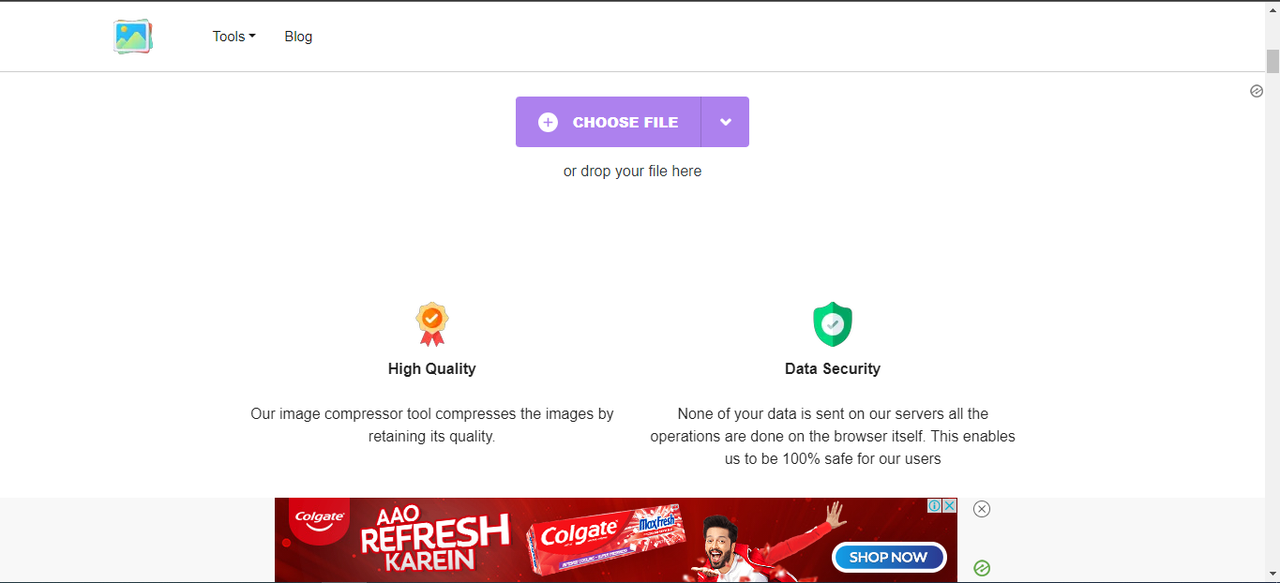
Крок керівництво
- STEP 1
- Підготовчі роботи
Помістіть своє зображення безпечно в середовище SafeImageKit, щоб розпочати процес стиснення зображення.
- STEP 2
- Встановлення перед стисненням
Ваше завдання перевірити, що кінцевий розмір файлу залишається в межах бажаного стисненого діапазону JPG 20KB після стиснення. Якщо він трохи відхилиться від цієї точки, ви можете налаштувати параметри, щоб досягти ідеальної гармонії між якістю зображення та розміром файлу.
Оцінка SafeImageKit
Насолоджуйтесь функціями редагування CapCut в Інтернеті
Побачивши стільки компресорів, який з них є вашим улюбленим? З моєї точки зору, CapCut є найкращим, оскільки це більше, ніж простий онлайн-інструмент для стиснення файлів JPG до 20 КБ. І в наступному короткому посібнику я проведу вас через додаткові функції CapCut, такі як шаблони, рамки та текст.
1. Додати шаблон легко для всіх
CapCut спрощує додавання привабливих шаблонів до ваших зображень. Незалежно від того, створюєте ви графіку блогу чи публікацію в соціальних мережах, вона може допомогти вам виділитися та бути представлена різноманітними попередньо розробленими шаблонами. Вони варіюються від складних до химерних, гарантуючи, що є щось для кожного випадку. Отже, вибирайте шаблон, який відповідає вашому вмісту, і спостерігайте, як ваше зображення миттєво перетворюється. Це ніби у вашому розпорядженні професійний дизайнер, що робить ваше життя як творця контенту легким.
2. Додавання кадрів для налаштування ваших зображень
Додавання кадрів - це відмінний спосіб надати вашим зображенням поштовх. Вони можуть допомогти привернути увагу до фокусних точок вашого зображення або додати оригінального відтінку вашій роботі. У CapCut, від традиційних до сучасних, є величезний вибір доступних кадрів. Неважко знайти ідеальний кадр для доповнення вашої фотографії. Це простий, але ефективний метод для підвищення привабливості ваших візуальних зображень.
3. Вставте текстове повідомлення, як вам подобається
Текст має важливе значення для передачі вашого повідомлення або контекстуалізації ваших зображень. Редактор зображень у CapCut робить це простим. Коли ви натискаєте " додати текст ", ви можете ввести ваше повідомлення. Більше того, CapCut пропонує різноманітні стилі тексту, шрифти та кольори на вибір, що дозволяє вам переконатися, що ваш текст доповнює загальний вигляд вашого зображення. Ви повністю контролюєте, як ваш текст відображається на вашому зображенні, змінюючи розмір, змінюючи розташування та навіть додаючи ефекти до нього.
Висновок
Зрозуміло, що стислі JPG вимагають навичок, які можуть залякувати початківців. Зокрема, у складному всесвіті цифрового життя люди шукають щось нове, на що можна подивитися, і важко знайти щось унікальне. Поширені перешкоди в редагуванні початківця, такі як сприйняття професійного бар 'єру редагування та складних інтерфейсів, потребують негайного вирішення.
Тут CapCut яскраво сяє, пропонуючи рішення кожної проблеми. Хочете якісні функції? CapCut пропонує вам усі сучасні інструменти безкоштовно. На закінчення немає нічого, чим CapCut не відрізняється.